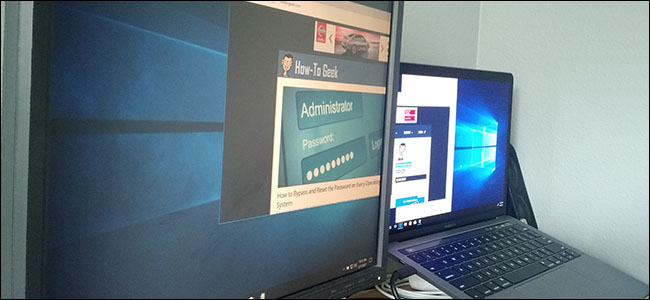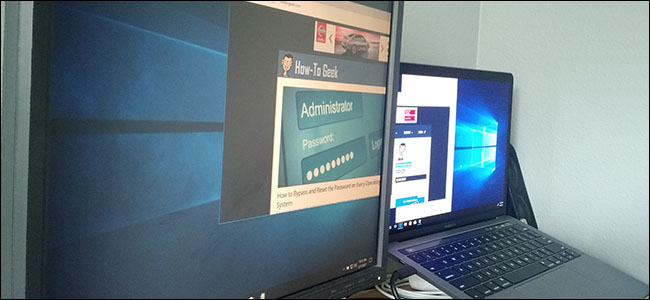
Si votre Mac dispose de plusieurs écrans, et que vous exécutez Windows à l’intérieur de macOS à l’aide de Parallels, vous savez combien un plein écran de la machine virtuelle sur l’affichage secondaire. C’est presque comme si vous avez deux ordinateurs à l’aide de la même souris et le clavier: celui qui exécute Windows, l’autre sous macOS.
ARTICLE CONNEXE Comment facilement Exécuter des Programmes Windows sur Votre Mac avec Parallels
Comment facilement Exécuter des Programmes Windows sur Votre Mac avec Parallels
Mais parfois, vous avez seulement besoin de Windows, ce qui signifie que votre second écran n’est pas rien faire pour vous. Et comme il s’avère, il est possible d’utiliser les deux écrans de votre machine virtuelle, vous permettant d’effectuer plusieurs tâches dans des Fenêtres de la même manière que dans macOS.
Pour obtenir commencé, ouvrez Parallels Centre de Contrôle. Assurez-vous que votre machine virtuelle Windows est à l’arrêt (pas en veille), puis cliquez sur l’icône d’engrenage.
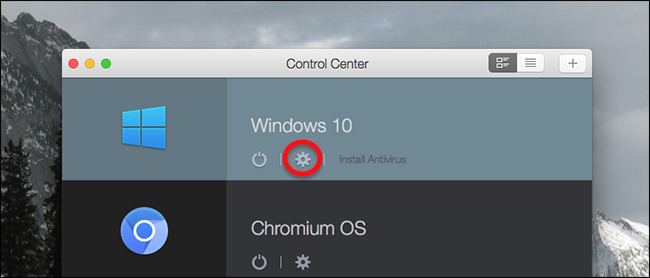
Cela permettra d’ouvrir les paramètres de votre machine virtuelle. À la tête de l’onglet Options, puis l’Écran de la section.
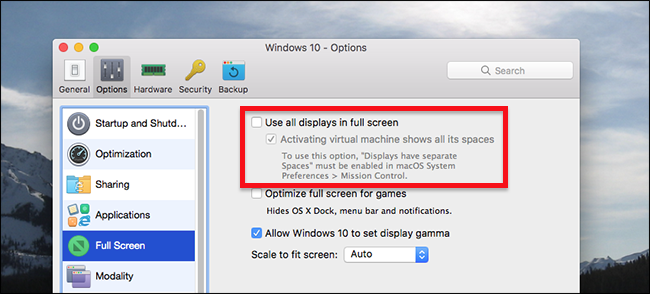
Ici, vous verrez l’option “Utiliser tous les affiche en plein écran.” Cochez cette. Par défaut, une seconde option, “l’Activation de la machine virtuelle montre tous ses espaces,” est également vérifiée; nous y reviendrons plus tard, mais pour l’instant, vous pouvez laisser cette option cochée.
Une fois que vous avez changé les paramètres de démarrage de votre machine virtuelle, puis cliquez sur le vert bouton Plein Écran.
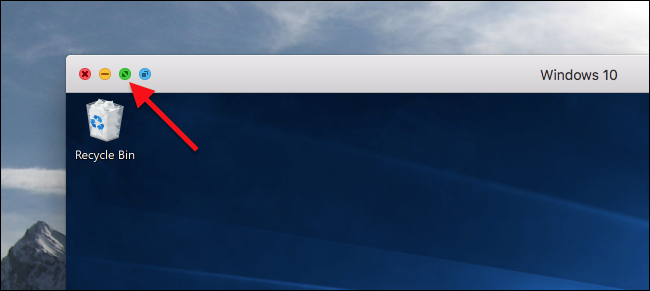
La machine virtuelle va lancer en plein écran sur les deux écrans.
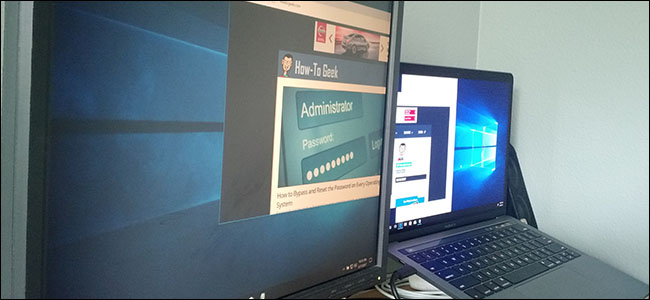
Vous pouvez basculer entre Windows et mac os dans la Mission de Contrôle.
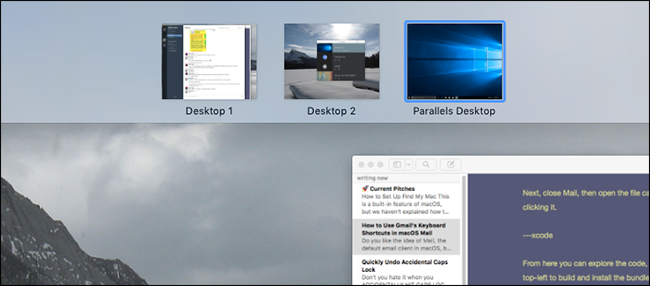
ARTICLE CONNEXE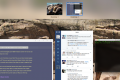 Mission de Contrôle 101: Comment Utiliser Plusieurs Ordinateurs sur un Mac
Mission de Contrôle 101: Comment Utiliser Plusieurs Ordinateurs sur un Mac
Par défaut, le passage à Windows sur un écran aussi passer de l’autre affichage. Si vous utilisez la valeur par défaut de la Mission de Contrôle des paramètres, vous n’aurez probablement même pas remarqué ce qui se passe, mais si vous avez activé le “Affiche ont des espaces séparés” option dans la Mission de Contrôle, ce qui peut être choquante.
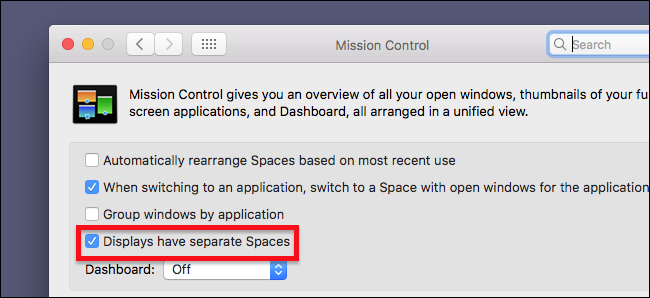
Pour faire des Parallèles se comportent comme le reste de vos programmes, la tête en arrière de la machine virtuelle paramètres et activer / désactiver l’Activation de la machine virtuelle montre tous ses espaces” option nous avons parlé plus tôt. Parfois, vous pouvez perdre la trace d’un programme Windows et ressentir de la confusion, ce qui est probablement pourquoi Parallels ne fait pas ce défaut, mais il est bon d’avoir le choix.
Plusieurs écrans ne sont pas seulement pour Windows: la fonctionnalité fonctionne avec n’importe quelle machine virtuelle que vous pouvez obtenir en place et en cours d’exécution dans Parallels. Voici à quoi il ressemble sur mon bureau avec Ubuntu.
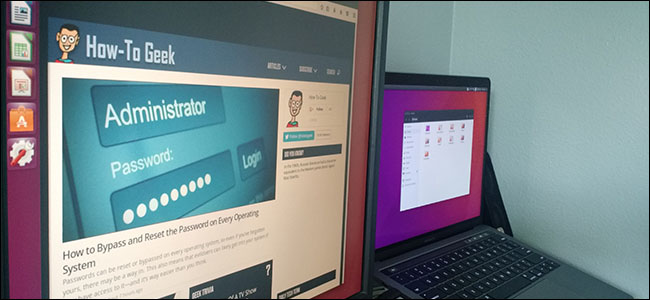
L’ARTICLE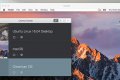 Comment Faire sous Linux et macOS Machines Virtuelles Gratuitement avec Parallels Lite
Comment Faire sous Linux et macOS Machines Virtuelles Gratuitement avec Parallels Lite
Vous pouvez même activer cette fonctionnalité dans la version gratuite de Parallels, appelé Parallels Desktop Lite, de sorte que n’importe quel Mac, possèdent des Linux les fans qui veulent donner à ceci un essai n’avez même pas besoin de payer pour Parallels.